Tisk nálepek
Z oblíbených fotografií můžete snadno vytvářet vlastní nálepky a tisknout je na archy nálepek.
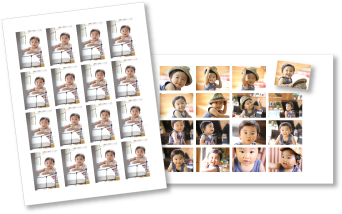
-
Vyberte obrázky, ze kterých chcete vytvořit nálepky.
-
V nabídce Nový výtvor (New Art) klepněte na položku Nálepky (Stickers).
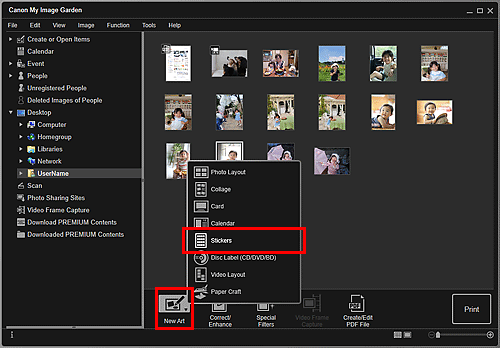
Zobrazí se dialogové okno Nastavení návrhu a papíru (Set Design and Paper).
-
Zvolte návrh, Velikost papíru (Paper Size) a další parametry a klepněte na tlačítko OK.
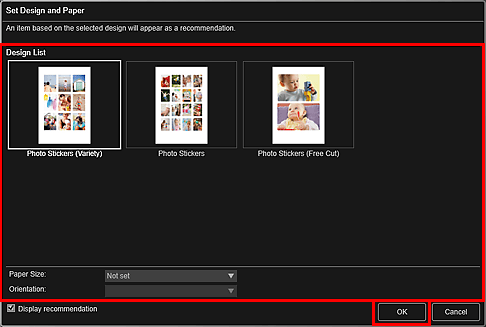
Nálepka se zobrazí na obrazovce pro úpravu položky.
-
Upravte je podle svého záměru.
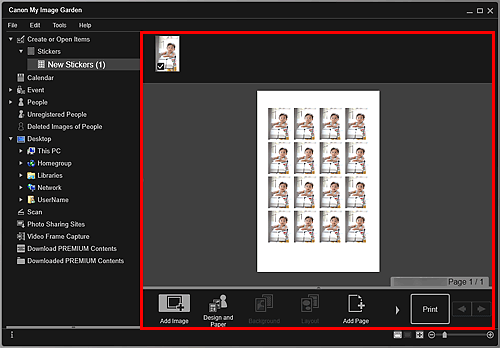
 Poznámka
Poznámka- V dialogovém okně Rozšířené nastavení (Advanced Settings) zobrazeném po klepnutí na položku Rozšířené... (Advanced...) v dolní části obrazovky můžete nastavit použití stejného obrázku ve všech rámcích na stránce nebo použít úhel natočení a velikost obrázku na všechny kopie stejného obrázku na dané stránce. Pokud není položka Rozšířené... (Advanced...) zobrazena, klepněte na tlačítko
 (Posunout vpravo).
(Posunout vpravo). - V případech, při kterých se v seznamu Nezařazení lidé (Unregistered People) globální nabídky na levé straně obrazovky zobrazí zpráva Probíhá identifikace osob (Identifying people), nemusí výsledek splnit očekávání, protože automatické umístění není funkční u obrázků, jejichž analýza ještě nebyla dokončena.
- Informace o záměně automaticky umístěných obrázků naleznete v tématu „Vkládání obrázků“.
- V dialogovém okně Rozšířené nastavení (Advanced Settings) zobrazeném po klepnutí na položku Rozšířené... (Advanced...) v dolní části obrazovky můžete nastavit použití stejného obrázku ve všech rámcích na stránce nebo použít úhel natočení a velikost obrázku na všechny kopie stejného obrázku na dané stránce. Pokud není položka Rozšířené... (Advanced...) zobrazena, klepněte na tlačítko
-
Klepněte na tlačítko Tisknout (Print) v pravé dolní části obrazovky.
Zobrazí se dialogové okno Nastavení tisku.
-
Nastavte počet kopií, které se vytisknou, tiskárnu, papír a další volby.
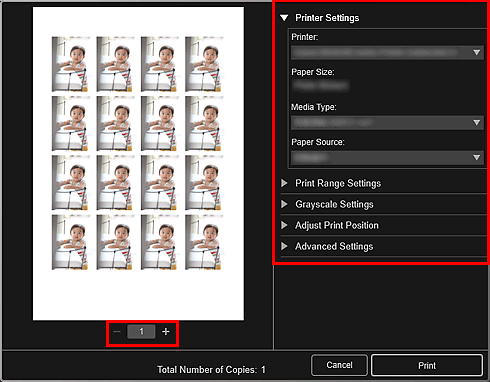
 Poznámka
Poznámka- Podrobnosti o dialogovém okně Nastavení tisku naleznete v části „Dialogové okno Nastavení tisku“.
-
Klepněte na tlačítko Tisknout (Print).

